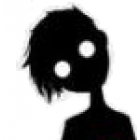Witam,
używając C chcę policzyć pierwiastek 3 stopnia, ale nie wiem czemu nie widzie wyniku, używam VSC. (kod z neta)
#include <stdio.h>
#include <math.h>
int main (int argc, char *argv[])
{
double liczba = 64;
double stopien = (1.0 / 3.0);
double wynik;
wynik = pow(liczba,stopien);
printf("%lf,%lf\n", stopien ,wynik);
return 0;
}
po uruchomieniu w terminalu pojawia się taki błąd:
Build finished with error(s).
* The terminal process failed to launch (exit code: -1).
* Terminal will be reused by tasks, press any key to close it.
oraz

Czy mogę prosić o pomoc z tym problem, jestem na początku nauki C.
Dziękuję z góry,
Pozdrawiam.